在当今数字化时代,FTP(File Transfer Protocol)作为文件传输协议之一,仍然广泛应用于各种网络环境中,有时候我们会遇到FTP无法与服务器建立连接的问题,这无疑会影响到我们的工作效率和项目进度,本文将深入探讨这一问题,并提供一系列解决方案。
当尝试通过FTP客户端访问远程服务器时,我们可能会收到诸如“无法与服务器建立连接”或“连接已断开”的错误信息,这种情况下,我们需要从多个角度来分析和解决问题,以确保FTP能够正常工作。
常见原因分析
- 网络不稳定
网络连接中断或信号弱可能导致FTP连接失败。
- 防火墙设置
防火墙可能阻止了FTP端口(通常是21端口)的数据传输。
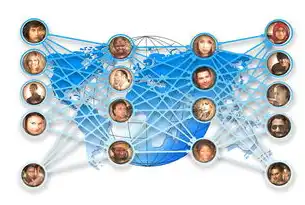
图片来源于网络,如有侵权联系删除
- 服务端配置错误
服务器端的FTP设置不正确,如IP地址、端口等参数有误。
- 账号权限不足
用户账户没有足够的权限访问特定的文件夹或文件。
- DNS解析问题
Dns服务器无法正确解析域名到对应的IP地址。
- 安全策略限制
安全策略限制了某些类型的连接,例如只允许特定IP范围内的访问。

图片来源于网络,如有侵权联系删除
详细解决方案
检查网络连接
- 确认网络状态:使用ping命令测试目标主机的响应情况,如果返回超时或丢包率较高,则说明网络存在问题。
- 更换网络环境:尝试在不同的网络环境下重新连接,以排除本地网络的故障。
调整防火墙规则
- 关闭临时性应用层网关:某些应用程序可能会拦截FTP流量,导致连接失败,可以暂时禁用这些功能进行测试。
- 添加例外程序:在防火墙上为FTP客户端软件创建例外规则,确保其不受限制地通信。
校验服务器端配置
- 检查主机名/IP地址:确保输入的服务器名称或IP地址准确无误。
- 验证端口号:默认情况下,FTP使用的端口是21,如果不是标准端口,则需要特别指定。
- 重启相关服务:有时简单的重启服务就能解决问题,特别是对于一些长时间运行的系统来说。
确认用户权限
- 登录管理界面:进入FTP服务的控制面板,查看当前用户的权限设置。
- 授权所需操作:如果没有足够权限,需要管理员给予相应的许可。
处理DNS解析问题
- 手动输入IP地址:直接使用目标主机的IP地址而不是域名进行连接,以绕过可能的DNS解析错误。
- 更新DNS缓存:清除浏览器或系统的DNS缓存,然后再次尝试访问。
评估安全策略
- 联系IT支持团队:向公司的IT部门咨询关于安全策略的具体细节,了解哪些类型的行为是被禁止的。
- 申请特殊权限:如果确实需要进行受限的操作,可以向相关部门提出请求并获得批准。
预防措施
为了防止类似问题再次发生,我们可以采取以下预防措施:
- 定期备份重要数据:避免因意外丢失而导致的数据恢复困难。
- 维护良好的文档记录:记录下每次更改和更新的详细信息,以便于追踪和维护。
- 实施双因素认证:增加额外的身份验证步骤,提高安全性。
通过以上详尽的解决方案和分析过程,相信您已经掌握了如何应对FTP无法与服务器建立连接这一棘手问题,在实际操作中,建议按照步骤逐一排查,直到找到根本原因并进行修复,同时也要注意保持良好的网络环境和及时更新相关的安全措施,从而确保FTP服务的稳定运行。
标签: #ftp 无法与服务器建立连接



评论列表